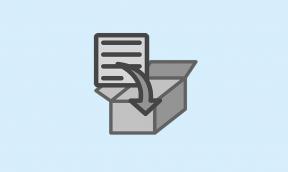कॉल नहीं कर सकते हैं या कॉल प्राप्त कर सकते हैं: इसे पोको एक्स 2 पर कैसे ठीक करें
समस्या निवारण गाइड / / August 05, 2021
कॉल करना और प्राप्त करना स्मार्टफोन की बुनियादी कार्यक्षमता है। और अगर आपको इसमें भी मुश्किलें आ रही हैं, तो इस मामले में पोको जैसे प्रमुख ब्रांडों के लिए यह बहुत शर्म की बात होगी। तय करने के लिए इस समस्या निवारण मार्गदर्शिका का पालन करें यदि आप पोको X2 पर कॉल या रिसीव नहीं कर सकते हैं।
एंड्रॉइड के साथ, फोन कॉल करना और प्राप्त करना बेहद आसान है। आप एक दूसरे के अंशों में दूसरे संपर्क से जुड़े होते हैं। लेकिन, कई उपयोगकर्ता ऐसे उदाहरणों के बारे में शिकायत करते रहते हैं जब वे एंड्रॉइड फोन पर कॉल नहीं कर सकते या प्राप्त नहीं कर सकते हैं। हमने कुछ तरीके सूचीबद्ध किए हैं जिनसे आप इस समस्या से छुटकारा पा सकते हैं। हमारे फोन इस तरह के एक बहुउद्देशीय उपकरण बन गए हैं कि हम कभी-कभी भूल जाते हैं कि वे मूल रूप से किसके लिए डिज़ाइन किए गए थे। इस परिदृश्य की कल्पना करें - जब तक आपको पता चला कि आपका iPhone डायल करने में सक्षम नहीं था, तब तक आप दोपहर में अच्छी तरह से थे। आप डेटा और वाईफाई पर बहुत अधिक निर्भर हैं, विभिन्न प्रकार के टेक्स्टिंग एप्स का उपयोग करते हुए, अपने ईमेल की जांच करते हैं, और ग्लिच को नोट करने से पहले महत्वहीन सामान्य ज्ञान के लिए इंटरनेट की खोज करते हैं।
आमतौर पर, कुछ त्वरित समस्या निवारण चाल चलेंगे। यह हम में से अधिकांश के लिए काम करता है - एक त्वरित सॉफ्टवेयर अपडेट और आप दूर जा रहे हैं जैसे कि पहली जगह में कोई समस्या नहीं थी।

विषय - सूची
- 1 इस मुद्दे के लिए संभावित कारण
-
2 फिक्स, पोको X2 पर कॉल या रिसीव कॉल नहीं कर सकते
- 2.1 सिग्नल स्ट्रेंथ को सत्यापित करें
- 2.2 सरल रिबूट या मजबूर रिबूट
- 2.3 समस्या निवारण फ़ोन ऐप
- 2.4 रिकवरी मोड से कैश साफ़ करें
- 2.5 नवीनतम सॉफ़्टवेयर अद्यतन स्थापित करें
- 2.6 नेटवर्क सेटिंग्स को रीसेट करें
- 2.7 सुरक्षित मोड में ऐप्स का समस्या निवारण करें
- 2.8 नए यंत्र जैसी सेटिंग
- 3 निष्कर्ष
इस मुद्दे के लिए संभावित कारण
- उस क्षण नेटवर्क समस्या हो सकती है।
- इस समस्या को बनाने वाला एक सॉफ्टवेयर गड़बड़ हो सकता है।
- कॉल करने या प्राप्त करने के लिए एक हार्डवेयर समस्या का विरोध हो सकता है।
- इस समस्या को बनाने वाला कोई भी ऐप हो सकता है।
फिक्स, पोको X2 पर कॉल या रिसीव कॉल नहीं कर सकते
सिग्नल स्ट्रेंथ को सत्यापित करें
बहुत सारे नेटवर्क मुद्दों में, खराब या कमजोर संकेतों को दोष देना है। यदि आपका पोको एक्स 2 हाल ही में कोई सेवा नहीं दिखा रहा है, तो यह जांचना सुनिश्चित करें कि आपके डिवाइस पर सिग्नल बार कैसे दिखाई दे रहे हैं। 3 सलाखों से कम कुछ भी अच्छा नहीं है और यह नेटवर्क समस्या का संकेत दे सकता है।
यदि आप किसी भवन के अंदर हैं, तो बाहर जाने की कोशिश करें और देखें कि क्या कोई सेवा नहीं जाती है। यदि आप कार से यात्रा कर रहे हैं, तो आप एक मृत स्थान को स्थानांतरित कर सकते हैं। आप जो करना चाहते हैं वह एक अच्छी तरह से कवर क्षेत्र को स्थानांतरित करना है। यदि कोई सेवा नहीं रहती है, तो आपके पोको X2 के साथ कोई समस्या हो सकती है। नीचे दिए गए चरणों का पालन करके इसका निवारण करना जारी रखें।
सरल रिबूट या मजबूर रिबूट
खैर, मुझे लगता है कि आप पहले से ही जानते हैं कि अपने फोन को कैसे पुनः आरंभ करें। तो बस डिवाइस को पुनरारंभ करें और देखें कि यह समस्या को हल करता है या नहीं। किसी भी मुद्दे के लिए एक उपकरण को फिर से शुरू करना हमेशा एक अंतिम समाधान होता है। न केवल पोको बल्कि यह हर इलेक्ट्रॉनिक डिवाइस पर लागू होता है। मैं अपनी माँ को अपने डिवाइस को फिर से चालू करने के लिए कहता था अगर वह अपने स्मार्टफोन के साथ किसी भी मुद्दे का सामना करती है।
ठीक है, अगर आपको अभी भी यह जानना है कि फिर से कैसे शुरू करना है, तो यह है: अपने फोन के पावर बटन को दबाएं। स्क्रीन पर, पुनरारंभ करें टैप करें।
रिबूट का दूसरा तरीका इस प्रकार है:
- पहले वॉल्यूम डाउन बटन को दबाए रखें और जाने न दें।
- वॉल्यूम डाउन बटन को दबाए रखते हुए पावर की दबाएं।
- दोनों कुंजियों को 15 सेकंड या उससे अधिक समय तक दबाए रखें।
यदि यह काम नहीं करता है तो अगली विधि पर जाएं। हर हफ्ते कम से कम एक बार अपने डिवाइस को नियमित रूप से रिबूट करना फायदेमंद हो सकता है।
समस्या निवारण फ़ोन ऐप
यदि किसी विशेष एप्लिकेशन का उपयोग करते समय मोबाइल डेटा केवल डिस्कनेक्ट करने के लिए प्रकट होता है, तो आपके पास हाथ में एक ऐप समस्या हो सकती है। क्या होता है यह देखने के लिए एप्लिकेशन का समस्या निवारण करें।
हाल के ऐप्स कुंजी का उपयोग करके एक ऐप बंद करें
- अपनी स्क्रीन पर, हाल के ऐप्स नरम कुंजी (होम बटन के बाईं ओर तीन ऊर्ध्वाधर लाइनों के साथ एक) पर टैप करें।
- एक बार हाल के ऐप्स स्क्रीन दिखाए जाने के बाद, एप्लिकेशन देखने के लिए बाएं या दाएं स्वाइप करें। यह यहाँ होना चाहिए अगर आप इसे पहले चलाने में कामयाब रहे।
- फिर, इसे बंद करने के लिए ऐप पर स्वाइप करें। इसके लिए इसे बंद करना चाहिए। यदि यह नहीं है, तो बस सभी एप्लिकेशन को बंद करने के लिए सभी एप्लिकेशन बंद करें पर टैप करें।
ऐप इंफो मेनू का उपयोग करके एक ऐप को बंद करें
- त्वरित नव मेनू या लॉन्चर से from सेटिंग्स ’खोलें।
- नीचे स्क्रॉल करें और 'ऐप्स' टैप करें।
- अब, 'Apps प्रबंधित करें' पर टैप करें
- अधिक सेटिंग्स आइकन (तीन-डॉट आइकन, ऊपरी दाएं) पर टैप करें।
- 'सभी ऐप्स दिखाएं' पर टैप करें।
- एप्लिकेशन ढूंढें और टैप करें।
- फोर्स स्टॉप पर टैप करें।
ऐप कैश साफ़ करें
यदि उपरोक्त विधियों ने मदद नहीं की, तो एप्लिकेशन के कैश को साफ़ करके इसका पालन करें। यहां बताया गया है कि यह कैसे किया जाता है:
- त्वरित नव मेनू या लॉन्चर से from सेटिंग्स ’खोलें।
- नीचे स्क्रॉल करें और 'ऐप्स' टैप करें।
- अब, 'Apps प्रबंधित करें' पर टैप करें
- यदि आप किसी सिस्टम या डिफ़ॉल्ट ऐप की तलाश कर रहे हैं, तो ऊपरी दाईं ओर (तीन-डॉट आइकन) पर अधिक सेटिंग्स पर टैप करें।
- 'सभी ऐप्स दिखाएं' पर टैप करें।
- उपयुक्त ऐप ढूंढें और टैप करें।
- एक पॉपअप विंडो दो विकल्पों के साथ दिखाई देगी।
- 'कैश हटाएं' बटन पर टैप करें।
- डिवाइस को पुनरारंभ करें और समस्या की जांच करें।
ऐप डेटा साफ़ करें
ऐप के डेटा को साफ़ करने से वह अपनी फ़ैक्टरी स्थिति में वापस आ जाएगा।
- त्वरित नव मेनू या लॉन्चर से from सेटिंग्स ’खोलें।
- नीचे स्क्रॉल करें और 'ऐप्स' टैप करें।
- अब, 'Apps प्रबंधित करें' पर टैप करें
- यदि आप किसी सिस्टम या डिफ़ॉल्ट ऐप की तलाश कर रहे हैं, तो ऊपरी दाईं ओर (तीन-डॉट आइकन) पर अधिक सेटिंग्स पर टैप करें।
- 'सभी ऐप्स दिखाएं' पर टैप करें।
- उपयुक्त ऐप ढूंढें और टैप करें।
- एक पॉपअप विंडो दो विकल्पों के साथ दिखाई देगी।
- The सभी डेटा साफ़ करें बटन पर टैप करें।
- डिवाइस को पुनरारंभ करें और समस्या की जांच करें।
रिकवरी मोड से कैश साफ़ करें
यदि आप यह नहीं जानते हैं कि पुनर्प्राप्ति क्या है, तो बूटलोडर के बजते ही सबसे पहले रिकवरी होती है। रिकवरी मोड एक विशेष बूट करने योग्य विभाजन को संदर्भित करता है, जिसमें इसमें एक रिकवरी एप्लिकेशन इंस्टॉल होता है। और आप अपने फोन के साथ कुछ समस्याओं को ठीक कर सकते हैं। पुनर्प्राप्ति मोड से कैश साफ़ करने के लिए चरणों का पालन करें:
- अपना फोन बंद करें।
- अब थोड़ी देर के लिए अपने पोको डिवाइस पर वॉल्यूम यूपी कुंजी + पावर कुंजी दबाएं और दबाए रखें
- एक बार जब आप पोको लोगो देखते हैं, तो आप बटन जारी कर सकते हैं।
- फोन अब रिकवरी मोड में बूट हो गया है
- वाइप कैश विभाजन विकल्प पर नेविगेट करने के लिए वॉल्यूम कुंजियों का उपयोग करें
- पुष्टि करने के लिए, आप पावर बटन का उपयोग कर सकते हैं।
- अपने फोन को रीस्टार्ट करें
नवीनतम सॉफ़्टवेयर अद्यतन स्थापित करें
- त्वरित नव मेनू या लॉन्चर से from सेटिंग्स ’खोलें।
- नीचे स्क्रॉल करें और Down My Device ’पर टैप करें।
- इसके बाद tap सिस्टम अपडेट ’पर टैप करें।
- 'अपडेट की जांच करें' पर टैप करें।
- यदि सिस्टम अपडेट उपलब्ध है, तो आपको स्क्रीन पर विकल्प दिखाई देगा। डाउनलोड और इंस्टॉल पर टैप करें।
- यदि आपका सिस्टम अद्यतित है, तो आपको एक संदेश दिखाई देगा, जिसमें कहा गया है कि सिस्टम अद्यतित है।
यहाँ कुछ चीजें हैं जो आपके पोको X2 या किसी भी उपकरण को अपडेट करते समय ध्यान रखने की आवश्यकता है:
- आपका डिवाइस इंटरनेट से जुड़ा होना चाहिए।
- अपडेट डाउनलोड करने के लिए आपके डिवाइस में पर्याप्त स्थान होना चाहिए।
- अद्यतन स्थापित करने के लिए आपके डिवाइस में पर्याप्त शुल्क, 50% से अधिक होना चाहिए।
नेटवर्क सेटिंग्स को रीसेट करें
- त्वरित नव मेनू या लॉन्चर से from सेटिंग्स ’खोलें।
- सेटिंग खोलने के बाद, 'कनेक्शन और शेयरिंग' देखें और इसे खोलें।
- कनेक्शन और शेयरिंग खोलने के बाद, नीचे स्क्रॉल करें और Fi रीसेट वाई-फाई, मोबाइल और ब्लूटूथ पर टैप करें।
- अब, Settings रीसेट सेटिंग्स ’पर टैप करें जो स्क्रीन के केंद्र में स्थित है।
- अब, यह आपके लॉक स्क्रीन पासवर्ड के लिए पूछेगा, इसकी पुष्टि करें।
- अब, एक पॉपअप विंडो आपसे अंतिम बार पूछेगा।
- अंत में, Ok बटन पर टैप करें।
- इस पर टैप करें और आप जाने के लिए अच्छे हैं।
सुरक्षित मोड में ऐप्स का समस्या निवारण करें
यदि आपको पता नहीं है कि सुरक्षित मोड क्या है, तो सुरक्षित मोड में, सिस्टम आपके डिवाइस पर आपके द्वारा इंस्टॉल किए गए सभी तृतीय-पक्ष एप्लिकेशन को अस्थायी रूप से अक्षम कर देता है। ऐसा करने से हम यह पता लगा सकते हैं कि कौन सी ऐप में समस्या आ रही है। सुरक्षित मोड चालू करने के लिए नीचे दिए गए चरण का अनुसरण करें:
- आपका उपकरण चालू होना चाहिए।
- फोन पर पावर बटन दबाएं।
- जब बिजली बंद, पुनरारंभ, हवाई जहाज मोड, वाईफाई मोड, आदि। मेनू प्रदर्शित किया जाएगा, पावर बटन जारी करें।
- अब, स्क्रीन पर पावर ऑफ शब्द को लंबे समय तक दबाएं।
- इस शब्द को तब तक दबाए रखें जब तक कि आपके फ़ोन में एंड्रॉइड सेफ़ मोड संदेश प्रदर्शित न हो।
- Android Safe Mode में रिबूट करने के लिए चुनें।
- जब किया जाता है, तो आपके स्मार्टफोन पर एक समर्पित सुरक्षित मोड वॉटरमार्क प्रदर्शित किया जाएगा
- फोन का निरीक्षण करें और समस्या की जांच करें।
समस्या पैदा करने वाले ऐप्स का पता लगाने के बाद, इसे अनइंस्टॉल करने के लिए नीचे दिए गए चरणों का पालन करें (यदि आवश्यक हो):
- त्वरित नव मेनू या लॉन्चर से from सेटिंग्स ’खोलें।
- नीचे स्क्रॉल करें और 'ऐप्स' टैप करें।
- अब, 'Apps प्रबंधित करें' पर टैप करें
- यदि आप किसी सिस्टम या डिफ़ॉल्ट ऐप की तलाश कर रहे हैं, तो ऊपरी दाईं ओर (तीन-डॉट आइकन) पर अधिक सेटिंग्स पर टैप करें।
- 'सभी ऐप्स दिखाएं' पर टैप करें।
- उपयुक्त ऐप ढूंढें और टैप करें।
- अनइंस्टॉल पर टैप करें।
- पुष्टि करने के लिए ठीक टैप करें।
नए यंत्र जैसी सेटिंग
अस्वीकरण
फ़ैक्टरी रीसेट से सबकुछ डिलीट हो जाएगा, इसलिए आप यह सुनिश्चित करना चाहते हैं कि आप अपने डेटा की एक प्रति बनाएं जैसे कि फ़ोटो, वीडियो, दस्तावेज़, टेक्स्ट इत्यादि। समय से आगे।
सेटिंग्स मेनू से:
- त्वरित नव मेनू या लॉन्चर से from सेटिंग्स ’खोलें।
- नीचे स्क्रॉल करें और Down My Device ’पर टैप करें।
- अब फिर से स्क्रॉल करें और 'बैकअप एंड रीसेट' पर टैप करें।
- अब अंत तक स्क्रॉल करें और Factory सभी डेटा (फ़ैक्टरी रीसेट) मिटाएं ’।
- अब, स्क्रीन के केंद्र में स्थित ’सभी डेटा हटाएं’ बटन पर टैप करें।
- अब, यह आपके लॉक स्क्रीन पासवर्ड के लिए पूछेगा, इसकी पुष्टि करें।
- फिर से यह आपके Mi अकाउंट का पासवर्ड पूछेगा।
- पासवर्ड डालें और ओके बटन पर टैप करें।
रिकवरी से:
- डिवाइस को बंद करें
- वॉल्यूम अप कुंजी + पावर कुंजी दबाएं और दबाए रखें
- POCO लोगो दिखाई देने पर पावर कुंजी जारी करें लेकिन वॉल्यूम अप कुंजी दबाए रखें
- जब एमआई-रिकवरी दिखती है तो वॉल्यूम बढ़ाएं
- पुष्टि करने के लिए वॉल्यूम कुंजियों का चयन करें और पावर कुंजी का उपयोग करें
- पुष्टि करने के लिए वाइप डेटा और प्रेस पावर कुंजी का चयन करें
- पुष्टि करने के लिए सभी डेटा मिटाएं और पावर कुंजी दबाएं
- पुष्टि करने के लिए प्रेस पॉवर कुंजी की पुष्टि करें
- प्रेस कुंजी कुंजी द्वारा "मुख्य मेनू पर वापस" का चयन करें
- पुष्टि करने के लिए रिबूट और प्रेस पावर कुंजी का चयन करें
- सिस्टम में रिबूट का चयन करें और पुष्टि करने के लिए पावर कुंजी दबाएं।
निष्कर्ष
यही था, यह फिक्स करने का सबसे आसान तरीका था जब आप पोको एक्स 2 पर कॉल या रिसीव कॉल नहीं कर सकते। अपने पोको X2 में सुविधा का लाभ पाने के लिए उन्हें ध्यान से देखें। क्या आप अपने पोको एक्स 2 के साथ किसी भी समस्या और मुद्दों का सामना कर रहे हैं? फिर चिंता की कोई बात नहीं है, हमारे पास पोको एक्स 2 के मुद्दों और गाइड के लिए समर्पित एक लेख है। यहाँ है पोको एक्स 2 समस्या निवारण गाइड. हालांकि यह दुर्लभ है, पोको उपकरणों पर मुद्दों के कुछ मामलों में मूल के रूप में खराब हार्डवेयर हो सकता है। यदि कोई फ़ैक्टरी रीसेट आपके समस्या को ठीक करने में मदद नहीं करता है, तो अपने स्थानीय Mi स्टोर पर जाएँ या सर्विस सेंटर इसलिए एक योग्य तकनीशियन हार्डवेयर की जांच कर सकता है। यदि आवश्यक हो, तो वे इसे मरम्मत या प्रतिस्थापन के लिए भेज सकते हैं।
क्या आप एक पोको डिवाइस, या किसी भी एंड्रॉइड डिवाइस के मालिक हैं और इस प्रकार के सरल ट्यूटोरियल की आवश्यकता है? फिर बने रहें GetDroidTips 'Android टिप्स और ट्रिक्स कॉलम क्योंकि पोको के लिए कई सरल ट्यूटोरियल जल्द ही आ रहे हैं।
यदि आपके पास इस बारे में कोई प्रश्न हैं, तो टिप्पणी अनुभाग आपके लिए हमेशा उपलब्ध है।
पोको एक्स 2 समस्या निवारण गाइड
- फिक्स पोको एक्स 2 ब्लैक स्क्रीन ऑफ़ डेथ या स्क्रीन नॉट वर्किंग इशू
- क्या होगा अगर वीडियो कॉलिंग पोको एक्स 2 पर काम नहीं कर रही है: कैसे ठीक करें?
- क्या होगा अगर सॉफ्टवेयर अपडेट के बाद पोको एक्स 2 फ्रीजिंग? कैसे ठीक करना है?
- Google Chrome ने मेरे पोको X2 पर त्रुटि रोक दी है: पोको X2 पर कैसे ठीक करें?
- कैसे रैंडम रिबूट को ठीक करें या पोको एक्स 2 पर शटडाउन करें
- कैसे ठीक करें यदि IMS सेवा पोको X2 पर बंद हो गई है?
- मेरे पोटो एक्स 2 पर 4 जी एलटीई काम नहीं कर रहा है। सिग्नल सिग्नल को कैसे ठीक करें?
नमस्ते, मैं एक शेखर वैद्य हूं, एक ब्लॉगर, जो सीएस और प्रोग्रामिंग के बारे में सीख रहा है।


![Magisk का उपयोग करने के लिए Itel A32F रूट करने के लिए आसान तरीका [कोई TWRP की आवश्यकता]](/f/cd0885208e588eb8d56dc0f906757e81.jpg?width=288&height=384)